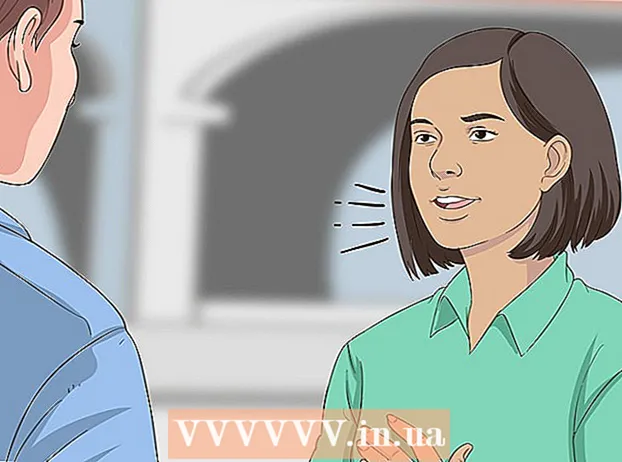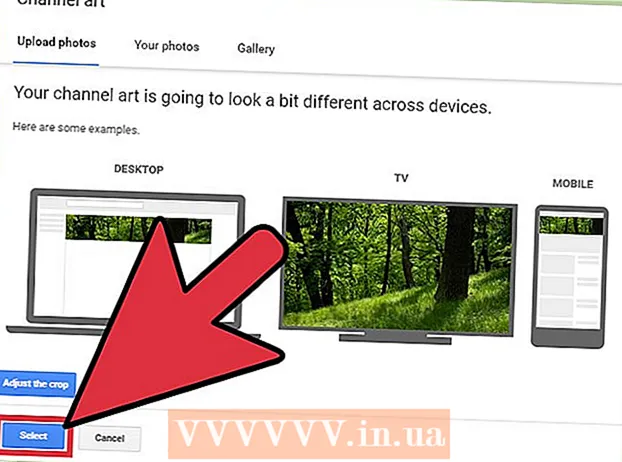作者:
Randy Alexander
创建日期:
3 四月 2021
更新日期:
26 六月 2024

内容
此WikiHow教您如何使用AirPlay在Apple TV上查看Mac屏幕。 AirPlay需要运行Mountain Mountain Lion(OS X 10.8)或更高版本的Mac 2011或更高版本,以及连接到电视的第二代或更高版本的Apple TV。如果Mac无法通过AirPlay连接到Apple TV,则需要使用HDMI电缆。
脚步
第2部分的第1部分:使用Apple AirPlay
在屏幕的右上角,然后查看带有旁边复选标记的网络名称。
- 苹果电视 -开放 设定值

(设置),选择 网络 (网络),然后查看“连接”标题右侧的网络名称。 - 打开苹果菜单
在Mac上。 单击屏幕左上角的Apple徽标。将会出现一个下拉菜单。
- 请点击 系统偏好设置... (自定义系统)。 此选项在下拉菜单中。将出现“系统偏好设置”窗口。
- 请点击 展示架. 该监视器图标位于“系统偏好设置”窗口的左侧。
- 点击卡片 显示 在窗口顶部。
- 单击“ AirPlay显示”下拉框。 此选项位于窗口底部附近。将会出现一个下拉菜单。
- 点击一个选项 苹果电视 在下拉菜单中。 Mac将开始在Apple TV上镜像屏幕。
- 等待Mac屏幕出现在Apple TV上。 当Mac屏幕出现在Apple TV上时,您就成功了。
- 您可以选中窗口底部附近的框“在菜单栏中显示镜像选项(如果可用)”,以使镜像图标显示在屏幕的右上角。如果单击此矩形图标,将显示一个带有连接选项的下拉菜单。
- 如果要通过Apple TV的扬声器播放视频,则可能需要在Mac上更改声音首选项。
第2部分,共2部分:打开电视声音
- 点击带有图标的“返回”按钮 ⋮⋮⋮⋮ 在“显示”窗口的左上角。 您将返回到“系统偏好设置”主窗口。
- 如果您不在“系统偏好设置”窗口中,则需要重新打开它 苹果菜单

然后点击 系统偏好设置... 在继续之前。
- 如果您不在“系统偏好设置”窗口中,则需要重新打开它 苹果菜单
- 请点击 声音 (声音)。 该扬声器图标位于“系统偏好设置”窗口中。
- 点击卡片 输出量 (输出)在窗口顶部。
- 请点击 苹果电视. 该选项位于窗口顶部附近的“选择用于声音输出的设备”标题下方。
- 如果看不到选项 苹果电视 在这里(或无法单击),您需要重新启动Apple TV和Mac,然后重复上述步骤。
- 检查电视扬声器。 在Mac上打开歌曲或视频,以查看Apple TV扬声器是否发出声音;如果是这样,则设置Apple TV音频。
- 如果您仍然只听到Mac发出的声音,请重新启动计算机和Apple TV,然后重试。
忠告
- AirPlay可在2011年或之后生产的Mac上使用。
- 如果您在Mac上看不到AirPlay图标,则需要检查以确保计算机和Apple TV都连接到相同的Wi-Fi网络。
- 如果播放性能不好,请尝试使用以太网电缆将Apple TV连接到路由器。如果您的Mac是在2017年或之后生产的,则需要以太网到USB-C(Thunderbolt)端口适配器。
警告
- AirPlay镜像将无法在原始Apple TV以及2011年之前生产的Mac上运行。此外,Mac计算机还必须至少具有Mac OS X 10.8(Mountain Lion)。 。
- 如果有很多视频正在播放,则镜像可能会变得不平稳。尝试关闭一些窗口以减轻Apple TV的负担。